win7查看系统进程的高级方法和win7通过可疑进程查杀病毒/木马的方法
 喵喵
喵喵一、win7查看系统进程的高级方法
1、点击“开始→运行”。

2、在运行框里输入msinfo32。
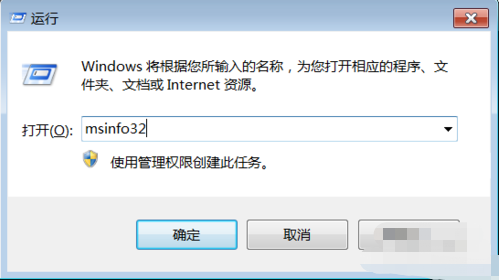
3、按下确定按钮--就打开“系统信息”窗口。
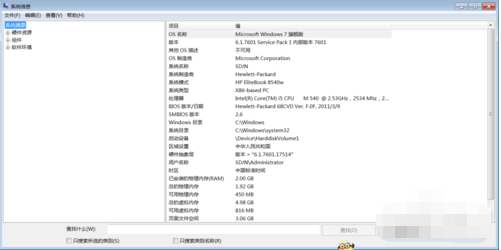
4、依次点击“软件环境→正在运行任务”就可以查看到进程的详细信息,比如进程路径、文件创建日期、启动时间等一目了然。
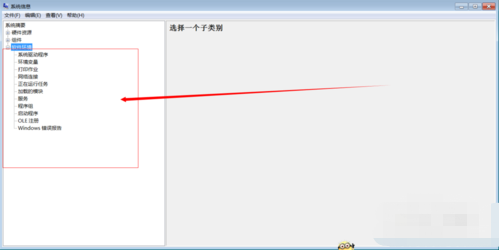
如果系统进程显示的路径为“不可用”,则说明那就是可疑进程了,这也是查找木马文件的好方法。
二、win7通过可疑进程查杀病毒/木马的方法
1、首先在任务栏按下鼠标右键,在右键菜单栏中选择“启动任务管理器”,在“性能”界面中单击“资源监视器”按钮,打开“资源监视器”界面。
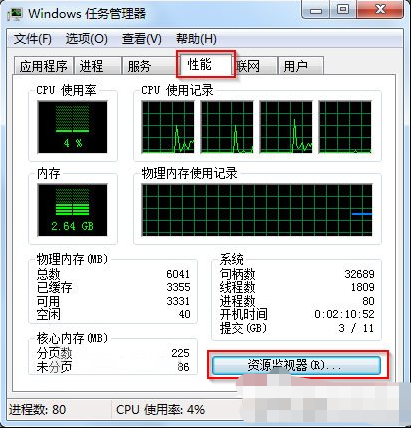
2、Win7系统“资源监视器”功能,比以前的版本要强大很多,在此我们可以方便地查看各项资源使用情况。在此我们可以非常方便的查看系统中运行的程序对CPU、内存、网络监视器等使用情况,下面我们就以查看哪个程序CPU使用率高 为例来了解一下查看方法。

3、一般木马程序在后台运行时都要不不断复制系统中的文件信息,这样该程序会占用大量的CPU和内存资源。
我们可以看看某个程序占用CPU资源情况,在“资源监视器”界面切换到CPU项下,在此显示出所有正在运行的程序的CPU使用情况。如果你发现某个进程CPU使用率较高,在“进程”列表中勾选某个需要查看的进程后,在“服务”项中我们可以看到与该进程相关联的所有服务项目,在下面的“关联句柄”项目中我们可以看到和该程序关联的所有进程信息。
关于win7查看系统进程的高级方法和win7通过可疑进程查杀病毒/木马的方法今天小编就介绍到这里,希望能帮助到你,如果有你任何疑问可以点击网站顶部的意见反馈,小编将第一时间进行回复。
未知的网友